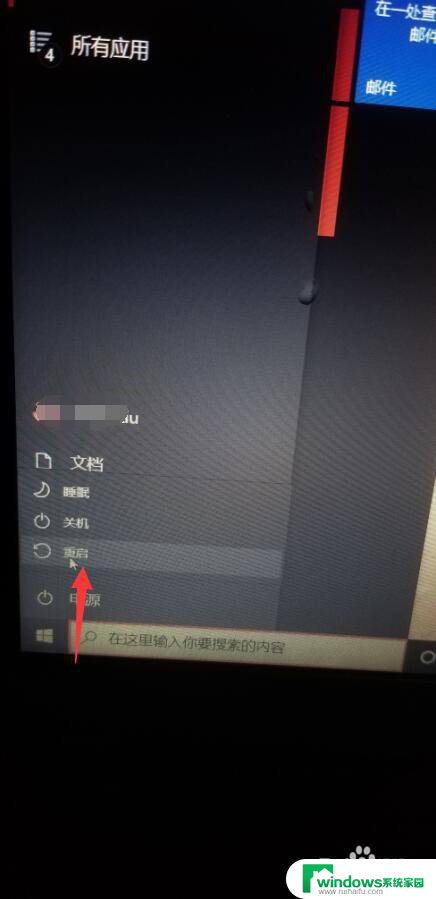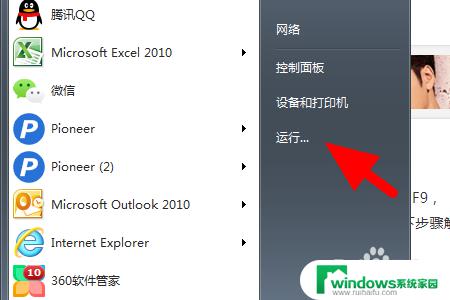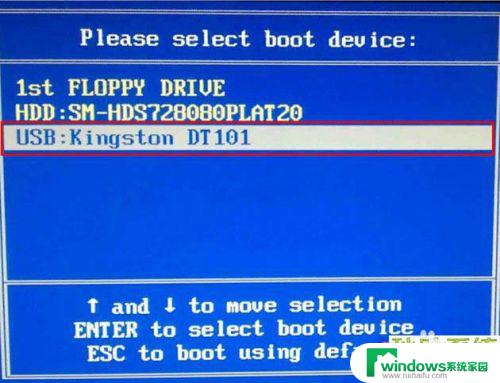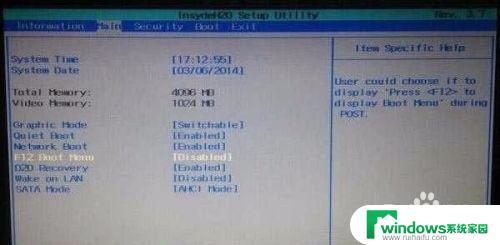华硕笔记本开机启动键 华硕笔记本启动项快捷键怎么使用
更新时间:2024-03-31 10:57:49作者:xiaoliu
华硕笔记本是广受欢迎的电脑品牌之一,而开机启动键和启动项快捷键是使用华硕笔记本时经常会遇到的功能,通过简单的操作,可以轻松地启动电脑或选择启动项,提高用户的使用效率。想要了解如何使用华硕笔记本的开机启动键和启动项快捷键,只需简单的设置和操作即可轻松完成。
步骤如下:
1.首先在开始处,选择【电源】-【重启】。
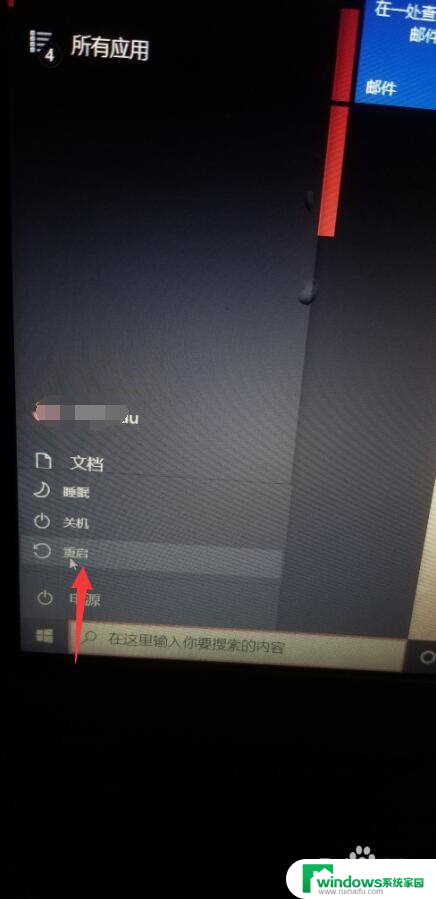
2.当电脑关机并重启进入华硕Logo页面,连续按下键盘【ESC】按键。

3.进入到选择启动项页面,可根据需求按下键盘上下键选择从哪里启动系统。
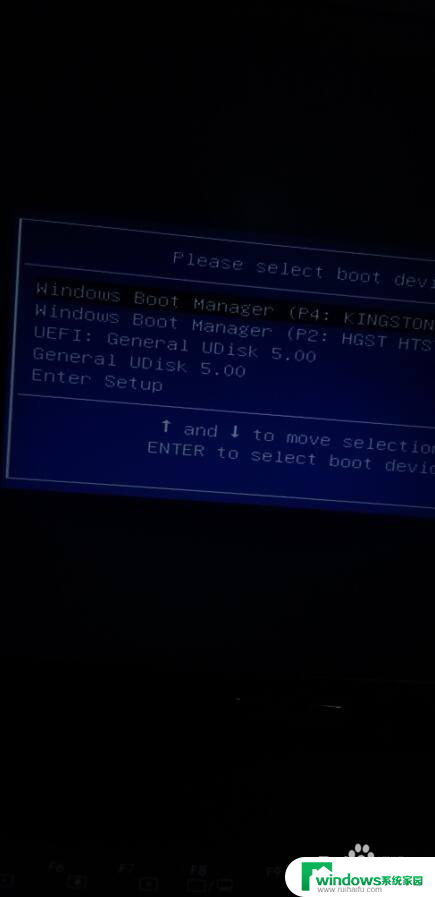
4.选择好后,点击【回车】确定即可启动电脑。
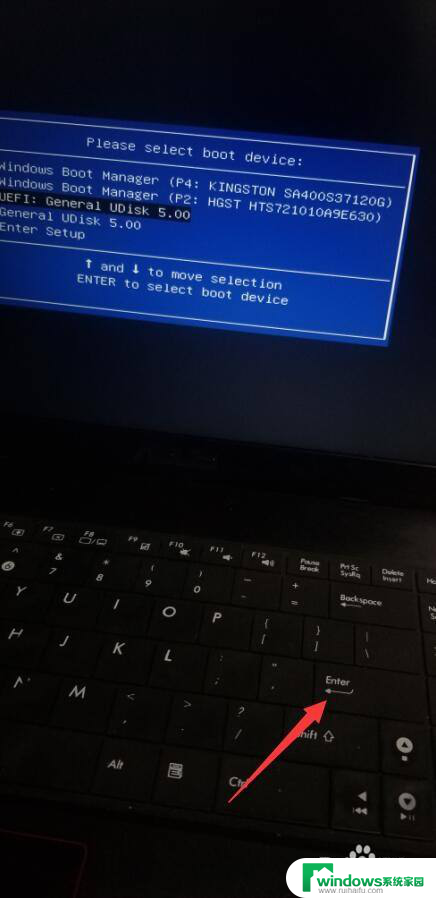
5.想要进入BIOS,需同样在出现华硕logo页面。连续点击【F2】,即可进入BIOS设置页面。
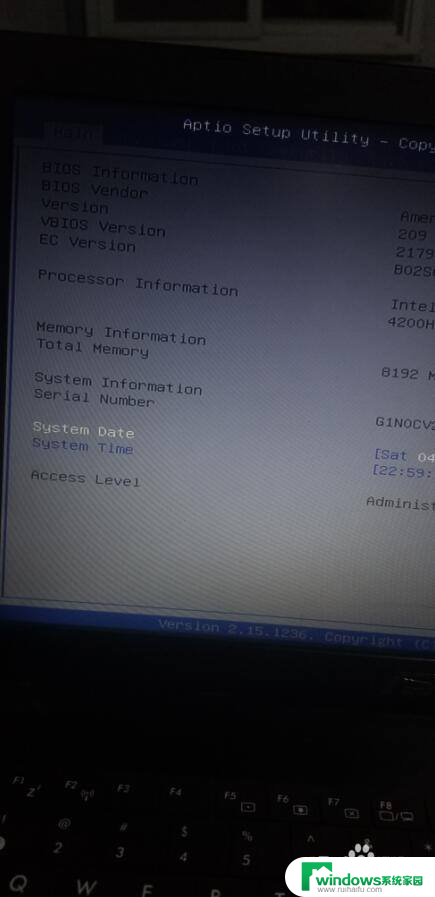
6.当BIOS设置完成后,按下【ESC】按键,即可保存设置并启动电脑。
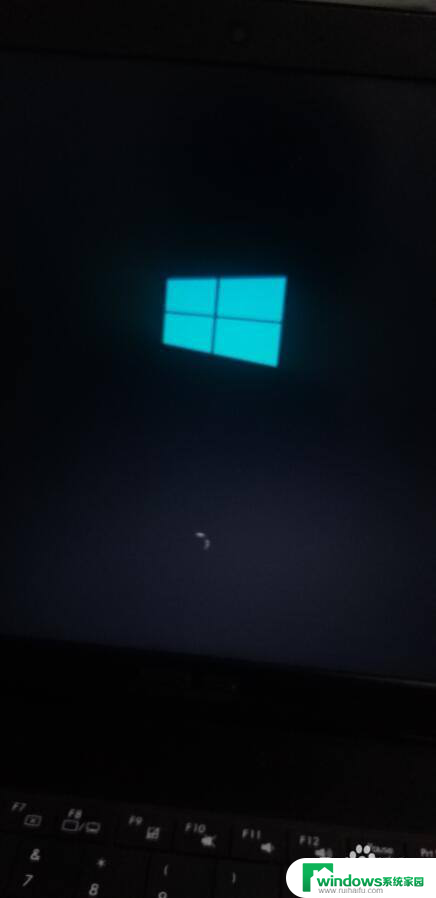
以上就是华硕笔记本开机启动键的全部内容,如果还有不清楚的用户可以按照小编的方法进行操作,希望对大家有所帮助。